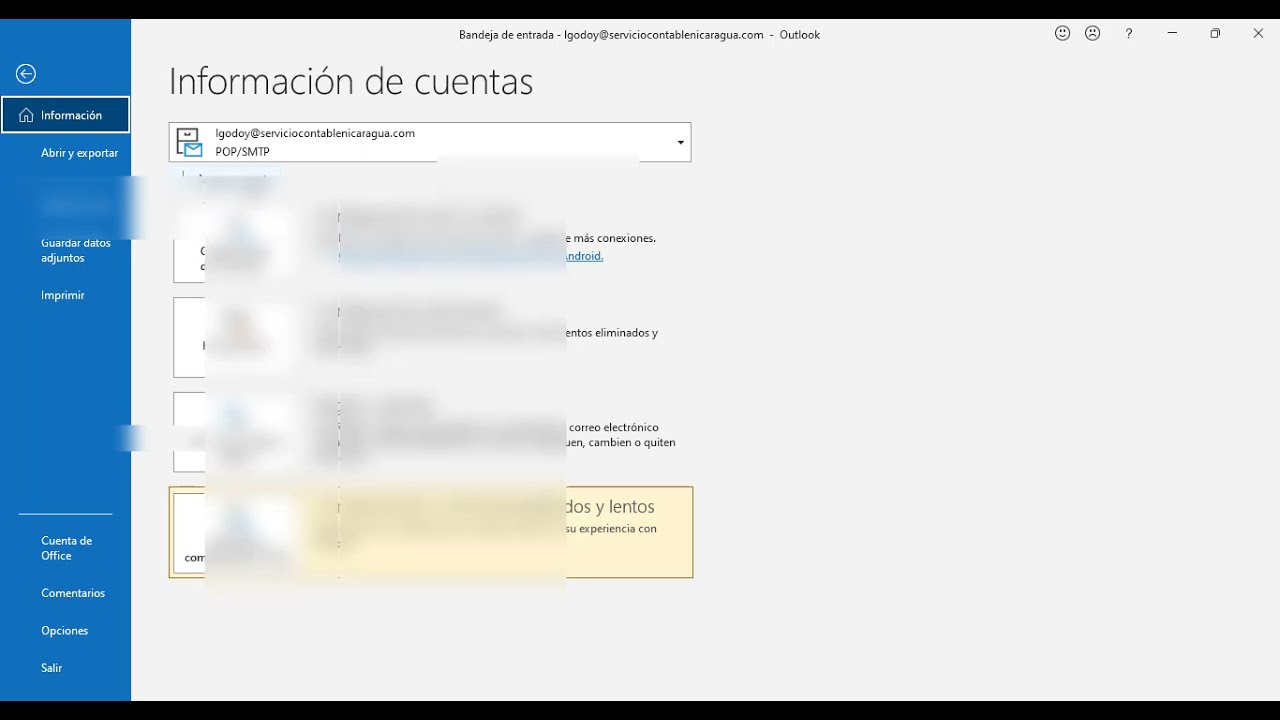
En este tutorial te guiaremos paso a paso en la configuración de tu cuenta de correo electrónico de Yahoo en Outlook mediante el protocolo IMAP. Con esta configuración podrás acceder a tu correo electrónico desde la plataforma de Outlook y sincronizar tus mensajes, contactos y calendario en tus dispositivos móviles y de escritorio. Sigue los siguientes pasos para configurar tu cuenta de Yahoo en Outlook de manera fácil y rápida.
Conexión sin problemas: Configurando tu cuenta de Yahoo en Outlook
Outlook es uno de los programas de correo electrónico más populares y utilizados en el mundo. Si eres usuario de Yahoo Mail y te gustaría poder acceder a tus correos desde Outlook, ¡estás de suerte! En este artículo te explicaremos cómo configurar tu cuenta de Yahoo en Outlook de manera fácil y rápida.
Paso 1: Abre Outlook y haz clic en «Archivo».
Paso 2: Selecciona «Agregar cuenta» en la sección «Información de la cuenta».
Paso 3: Se abrirá una ventana en la que deberás introducir tu dirección de correo electrónico de Yahoo y hacer clic en «Conectar».
Paso 4: Outlook te pedirá que introduzcas tus credenciales de Yahoo. Introduce tu contraseña y haz clic en «Aceptar».
Paso 5: Si la configuración automática no funciona, tendrás que introducir manualmente los datos de tu cuenta de Yahoo. Selecciona «Configuración manual» y sigue las instrucciones que se te indiquen.
Una vez hayas completado todos los pasos, tu cuenta de Yahoo estará sincronizada con Outlook y podrás acceder a tus correos electrónicos desde el programa.
Recuerda que, para poder configurar tu cuenta de Yahoo en Outlook, deberás tener una cuenta de Yahoo válida y activa. Si tienes algún problema o duda durante el proceso, no dudes en ponerte en contacto con el servicio de atención al cliente de Yahoo.
¡Listo! Ahora ya sabes cómo configurar tu cuenta de Yahoo en Outlook de forma sencilla y rápida. ¡A disfrutar de la comodidad de tener tus correos electrónicos en un solo lugar!
Configurando la cuenta IMAP en Outlook: Pasos sencillos para una sincronización eficiente
Si eres uno de los muchos usuarios que utiliza Outlook como cliente de correo electrónico, es posible que te hayas preguntado cómo configurar tu cuenta Yahoo en Outlook para una sincronización eficiente. La buena noticia es que es bastante sencillo de hacer. En este artículo, te explicaremos cómo configurar tu cuenta Yahoo IMAP en Outlook en unos pocos pasos.
Paso 1: Abre Outlook y haz clic en «Archivo» en la barra de herramientas en la parte superior de la pantalla. En el menú desplegable, selecciona «Agregar cuenta».
Paso 2: En la ventana emergente, selecciona «Configurar manualmente las opciones del servidor o tipos de servidores adicionales» y haz clic en «Siguiente».
Paso 3: Selecciona «Correo electrónico de Internet» y haz clic en «Siguiente».
Paso 4: Completa la información básica de tu cuenta, incluyendo tu nombre, dirección de correo electrónico y contraseña. Selecciona «IMAP» como tipo de cuenta y completa la información del servidor de correo entrante y saliente. Para Yahoo IMAP, el servidor de correo entrante es «imap.mail.yahoo.com» y el servidor de correo saliente es «smtp.mail.yahoo.com». Haz clic en «Más configuraciones» para continuar.
Paso 5: En la ventana emergente «Configuración de correo electrónico de Internet», selecciona la pestaña «Servidor de salida» y marca la casilla «Mi servidor de salida (SMTP) requiere autenticación». Selecciona «Usar la misma configuración que mi servidor de correo electrónico entrante» y haz clic en «Aceptar».
Paso 6: En la ventana emergente «Configuración de correo electrónico de Internet», selecciona la pestaña «Avanzadas» y asegúrate de que los puertos de entrada y salida sean 993 y 465, respectivamente. Marca la casilla «Este servidor requiere una conexión cifrada (SSL)» tanto para el servidor de correo entrante como para el saliente. Haz clic en «Aceptar» para finalizar la configuración.
Paso 7: Haz clic en «Probar configuración de la cuenta» para asegurarte de que todo esté funcionando correctamente. Si todo está en orden, haz clic en «Cerrar» y luego en «Siguiente» para finalizar la configuración.
¡Listo! Ahora tienes tu cuenta Yahoo IMAP configurada en Outlook y lista para una sincronización eficiente. Esperamos que estos sencillos pasos te hayan ayudado a configurar tu cuenta de manera rápida y eficiente. ¡Que disfrutes de tu experiencia de correo electrónico en Outlook!
Comprendiendo el funcionamiento de Yahoo Mail: POP3 vs IMAP
Si eres usuario de Yahoo Mail y quieres configurar tu cuenta en Outlook, es importante que entiendas la diferencia entre los protocolos POP3 e IMAP. Ambos son métodos de acceso a tus correos electrónicos, pero cada uno tiene sus propias características y ventajas. A continuación, te explicamos brevemente cómo funcionan ambos protocolos y cuál es el más adecuado para ti.
POP3 (Protocolo de oficina de correos versión 3) es un protocolo de acceso de correo electrónico que descarga tus correos electrónicos desde el servidor de Yahoo Mail a tu ordenador. Cuando utilizas POP3, los correos electrónicos se descargan en tu ordenador y se eliminan del servidor de Yahoo Mail. Esto significa que si utilizas varios dispositivos para acceder a tu correo electrónico, como tu ordenador, tu teléfono móvil y tu tablet, no tendrás acceso a los correos electrónicos descargados en otro dispositivo. Además, si tu ordenador se daña o se pierde, perderás todos los correos electrónicos descargados.
IMAP (Protocolo de acceso a mensajes de Internet) es un protocolo de acceso de correo electrónico que sincroniza tus correos electrónicos entre el servidor de Yahoo Mail y tus dispositivos. Cuando utilizas IMAP, los correos electrónicos permanecen en el servidor de Yahoo Mail y se sincronizan con tus dispositivos. Esto significa que puedes acceder a tus correos electrónicos desde cualquier dispositivo y siempre tendrás una copia de seguridad en el servidor de Yahoo Mail. También puedes crear carpetas en el servidor de Yahoo Mail y organizar tus correos electrónicos en ellas desde cualquier dispositivo.
Si quieres configurar tu cuenta de Yahoo Mail en Outlook, te recomendamos que utilices IMAP. De esta forma, podrás acceder a tus correos electrónicos desde cualquier dispositivo y siempre tendrás una copia de seguridad en el servidor de Yahoo Mail. Para configurar tu cuenta de Yahoo Mail en Outlook con IMAP, sigue los siguientes pasos:
– Abre Outlook y selecciona «Archivo» en la barra de herramientas.
– Selecciona «Agregar cuenta» y escribe tu dirección de correo electrónico de Yahoo Mail.
– Selecciona «Configuración manual» y elige «IMAP».
– Escribe tu información de inicio de sesión de Yahoo Mail y la información del servidor de correo entrante y saliente.
– Completa la configuración y haz clic en «Finalizar».
Si quieres acceder a tus correos electrónicos desde varios dispositivos y tener una copia de seguridad en el servidor de Yahoo Mail, te recomendamos que utilices IMAP para configurar tu cuenta de Yahoo Mail en Outlook.
Configuración necesaria para establecer un servidor IMAP eficiente
Si deseas tener una experiencia de correo electrónico fluida, es necesario configurar un servidor IMAP eficiente. IMAP (Internet Message Access Protocol) es un protocolo que te permite acceder a tus correos electrónicos desde diferentes dispositivos y plataformas. En este artículo, te explicaremos cómo configurar una cuenta Yahoo IMAP en Outlook y cuáles son las configuraciones necesarias para establecer un servidor IMAP eficiente.
1. Configuración de la cuenta Yahoo IMAP en Outlook:
Antes de comenzar a configurar el servidor IMAP, es importante que tengas una cuenta Yahoo y Outlook instalado en tu dispositivo. Una vez que hayas iniciado sesión en tu cuenta Yahoo, sigue estos pasos para agregar la cuenta a Outlook:
- Abre Outlook y haz clic en «Archivo».
- Selecciona «Agregar cuenta» y escribe tu dirección de correo electrónico Yahoo.
- Outlook buscará la configuración de la cuenta y te pedirá la contraseña de tu cuenta Yahoo.
- Ingresa la contraseña y haz clic en «Aceptar».
2. Configuraciones necesarias para establecer un servidor IMAP eficiente:
Una vez que hayas configurado tu cuenta Yahoo en Outlook, es importante que ajustes las configuraciones del servidor IMAP para que funcione de manera eficiente. Estas son algunas de las configuraciones que debes tener en cuenta:
- Configuración de la conexión: Asegúrate de que tu servidor IMAP esté configurado para usar una conexión segura (SSL/TLS). Esto garantizará que tus correos electrónicos estén protegidos mientras se transmiten a través de Internet.
- Configuración del puerto: El puerto IMAP predeterminado es el 143, pero es recomendable que uses el puerto 993 para conexiones SSL/TLS.
- Configuración del intervalo de actualización: Puedes configurar el intervalo de actualización para que tus correos electrónicos se descarguen automáticamente cada cierto tiempo. Esto te permitirá recibir tus correos electrónicos en tiempo real y mantener tu bandeja de entrada actualizada.
- Configuración de la eliminación de correos electrónicos: Puedes configurar tu servidor IMAP para que elimine automáticamente los correos electrónicos antiguos que ya no necesitas. Esto te ayudará a mantener tu bandeja de entrada organizada y evitar que se llene de correos electrónicos innecesarios.
Con estas configuraciones, podrás establecer un servidor IMAP eficiente que te permitirá acceder a tus correos electrónicos desde diferentes dispositivos y plataformas de manera segura y eficiente. Esperamos que esta guía te haya sido útil para configurar tu cuenta Yahoo IMAP en Outlook y mejorar la eficiencia de tu servidor IMAP.
